- مؤلف Jason Gerald [email protected].
- Public 2023-12-16 10:53.
- آخر تعديل 2025-01-23 12:06.
أنت بالتأكيد لا تريد أن يقوم الآخرون بالبحث في تاريخ الإنترنت الخاص بك. قد لا يكون أولئك الذين يأملون في إخفاء مساراتهم عن الآخرين هم الوحيدون الذين يتصفحون مواقع الويب أو غرف الدردشة الخاصة بالبالغين: فالكثير من الأشخاص يخزنون معلومات حساسة على أجهزة كمبيوتر مشتركة. لديهم مصلحة في الاحتفاظ بالبيانات الشخصية ، أو أعياد ميلادهم أو التسوق في عيد الميلاد ، ولا يريدون أن يجد أي متلصص أي شيء غير مرغوب فيه. إذا كان أي من هذه الأشياء ينطبق عليك ، فلا مفر من أن تكون لديك عادة لتجنب المشاكل المحتملة. بينما يمكن للبرامج التجارية حذف سجلات تاريخ الإنترنت ، ستمنحك هذه النصائح المفيدة القدرة على القيام بذلك بنفسك - دون كسر البنك!
خطوة
الطريقة 1 من 5: مسح محفوظات الاستخدام باستخدام Internet Explorer
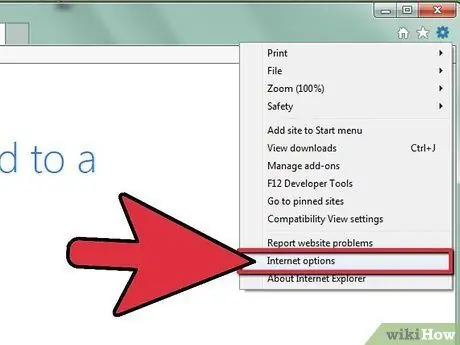
الخطوة 1. افتح Internet Explorer
انقر على "خيارات الإنترنت" في قائمة "الأدوات".
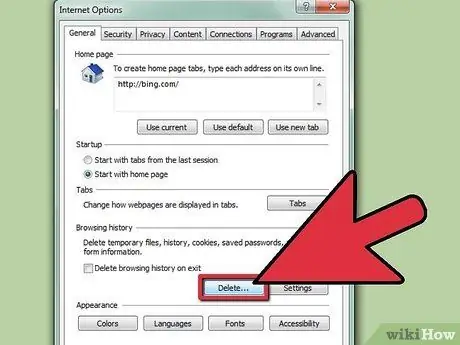
الخطوة 2. حذف كل شيء
اعرض خيارات الإنترنت من قائمة الأدوات ، ثم حدد "حذف الكل". أو احذفها واحدة تلو الأخرى باستخدام "جزء المحفوظات" الذي يمكن الوصول إليه من زر شريط الأدوات.
- "حذف ملفات تعريف الارتباط": في نفس نافذة "خيارات الإنترنت" ، حدد "حذف ملفات تعريف الارتباط". أو قم بحذفها بشكل فردي عن طريق الوصول إليها باستخدام زر "عرض الملفات".
- "حذف الملفات المؤقتة": في نفس نافذة "خيارات الإنترنت" ، حدد "حذف الملفات". انظر تلميحات لإدارة الملفات المؤقتة.
الطريقة 2 من 5: مسح سجل الاستخدام باستخدام Google Chrome
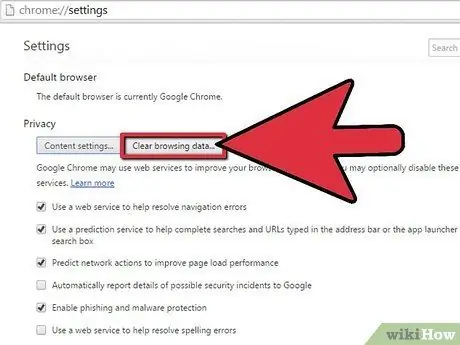
الخطوة 1. افتح نافذة متصفح Chrome
في الجزء العلوي الأيمن من شريط الأدوات ، ابحث عن قائمة Chrome وانقر عليها.
حدد "" أدوات "←" محو بيانات التصفح …"
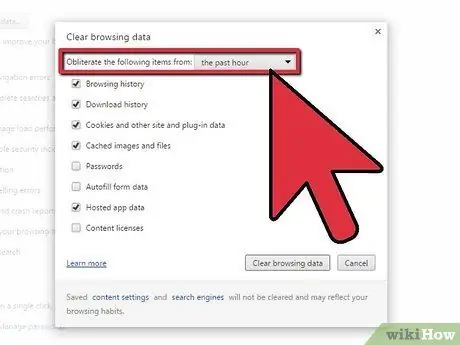
الخطوة 2. تحقق من خياراتك
في النافذة التي تظهر ، تحقق واحدًا تلو الآخر من الخيارات التي ستستخدمها. يمكنك حذف سجل الاستخدام الخاص بك بقدر ضئيل أو بقدر ما تريد.
لمسح سجل الاستخدام بالكامل ، احذف العنصر المحدد "من بداية الوقت"
الطريقة 3 من 5: مسح محفوظات الاستخدام باستخدام Firefox
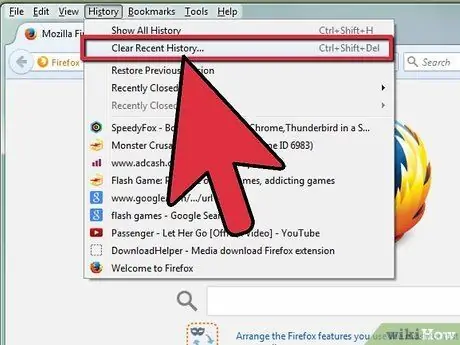
الخطوة 1. ابدأ تشغيل Firefox
انقر فوق قائمة Firefox ، ثم حدد تاريخ → احذف التاريخ الحديث.
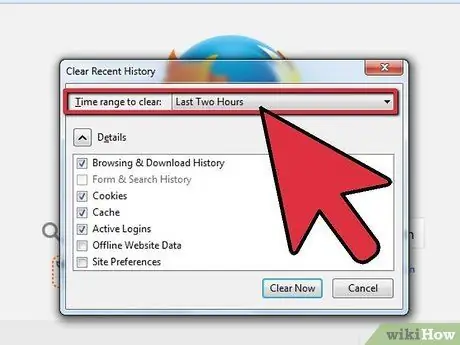
الخطوة 2. حدد النطاق الزمني
في نافذة "مسح التاريخ الحديث" ، حدد النطاق الزمني المناسب. يمكنك تحديد الوقت من الساعة الأخيرة إلى الكل.
لإجراء اختيار أكثر تحديدًا للحذف ، انقر على قائمة "التفاصيل" في نافذة "مسح التاريخ الحديث" ، ثم حدد بالضبط ما تريد حذفه
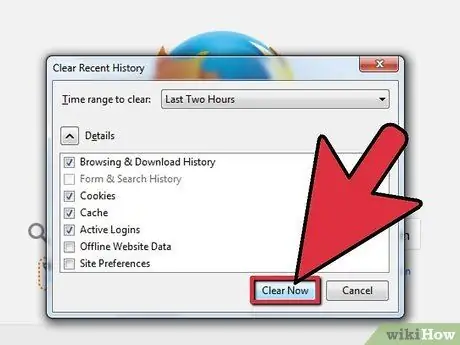
الخطوة الثالثة. انقر على امسح الآن
الطريقة 4 من 5: مسح محفوظات الاستعراض باستخدام محرر التسجيل (تقنيات متقدمة)
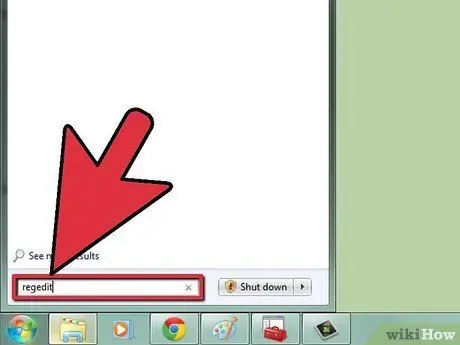
الخطوة 1. افتح قائمة ابدأ ثم اكتب "regedit" في حقل البحث
اضغط على "أدخل" عند الانتهاء.
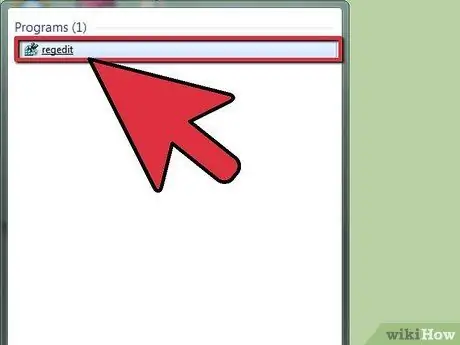
الخطوة 2. انقر نقرًا مزدوجًا فوق رمز "رجديت"
انتظر حتى يفتح البرنامج. إذا طُلب منك ذلك ، اضغط على "متابعة".
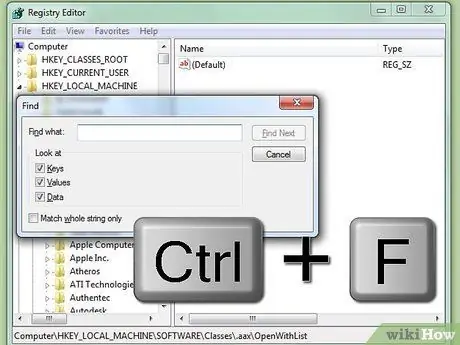
الخطوة 3. اضغط على "التحكم" و "F" لإظهار مربع البحث
تسمح لك هذه الخطوة بالبدء في البحث عن ملف تسجيل معين.
الخطوة 4. اكتب "HKEY_CURRENT_USER / Software / Microsoft" في مربع البحث
انقر فوق رمز علامة الجمع بمجرد عرض النتائج في مربع البحث
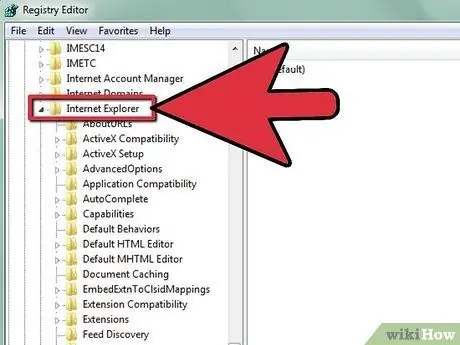
الخطوة 5. مرر مؤشر الماوس فوق "Internet Explorer" ← "أشرطة المستكشف"
”
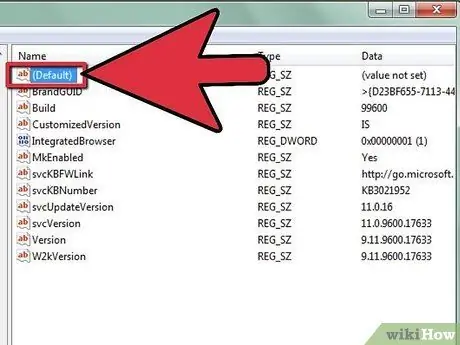
الخطوة 6. حدد موقع إدخال التسجيل الافتراضي
هذا الإدخال يحتوي على كلمة "افتراضي" في اسم الملف الخاص به.
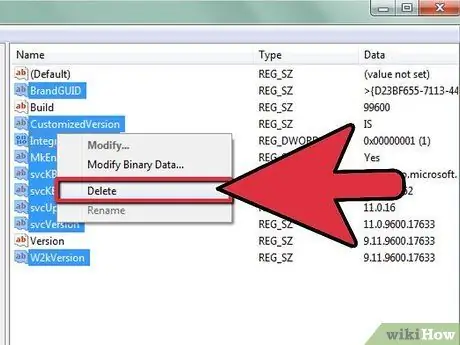
الخطوة 7. انقر بزر الماوس الأيمن وحذف جميع إدخالات التسجيل "ضمن" إدخال التسجيل الافتراضي
تأكد من عدم حذف إدخال التسجيل الافتراضي أو أي إدخال آخر فوق الافتراضي لأن هذا يمكن أن يضر بشكل خطير بقدرة نظامك على أداء وظائف معينة.
طريقة 5 من 5: حذف ملف الفهرس.دات (تقنية متقدمة)
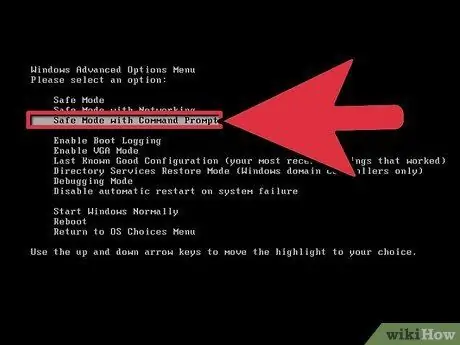
الخطوة 1. ابدأ تشغيل Windows باستخدام الوضع الآمن
يمكنك عادةً القيام بذلك عن طريق الضغط على F8 فورًا بعد تشغيل الكمبيوتر.
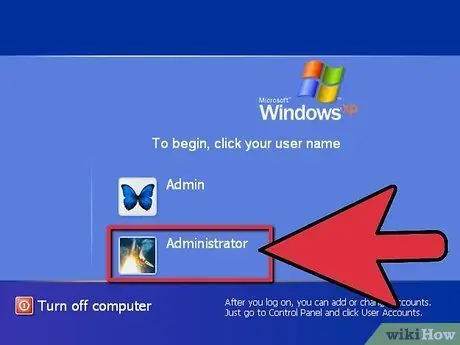
الخطوة 2. تسجيل الدخول كمسؤول
لا يمكن حذف ملف index.dat ، الذي ينقل معلومات محفوظات الإنترنت ، في موجه الأوامر إذا لم تقم بتسجيل الدخول كمسؤول.
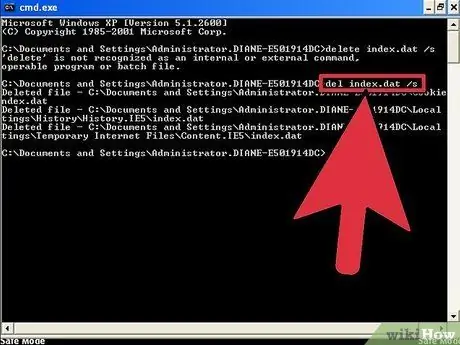
الخطوة 3. في موجه الأوامر ، اكتب "del index
dat / s ثم اضغط على مفتاح Enter. يجب أن تختفي الآن ملفات index.dat والأدلة الفرعية الخاصة بها.
نصائح
- بعد مسح مساراتك ، احذف جميع نقاط استعادة النظام كإجراء احترازي. يمكن استعادة السجل إلى حالته السابقة باستخدام هذا الجهاز.
- لمنع التحليل الجنائي لمحرك الأقراص الثابتة ، اكتب على مساحة القرص الثابت الخالية لديك باستخدام أداة مثل Eraser.
- إذا كنت لا ترغب في تعقيد حياتك عن طريق حذف المسارات يدويًا ، فابحث عن برنامج يمكنه فعل ذلك نيابةً عنك ، مثل CCleaner (مجاني!) ، OSPC Privacy Cleaner ، East-Tec Eraser 2007 ، Evidence Eliminator ، Tracks Eraser Pro ، أو غسالة النوافذ.
- يحتفظ Windows بمخزن DNS مؤقت لمساعدة Windows في العثور على صفحات الويب. لمشاهدة قائمة بصفحات الويب التي تم عرضها مؤخرًا ، افتح نافذة CMD (انقر فوق CMD في مربع "تشغيل") واكتب "ipconfig / displaydns". يمكن مسح ذاكرة التخزين المؤقت هذه عن طريق كتابة "ipconfig / flushdns".
- لتعطيل قسم المستندات الأخيرة في قائمة "ابدأ" ، انقر بزر الماوس الأيمن فوق الزر "ابدأ". انقر فوق خصائص. قم بالمرور فوق علامة تبويب قائمة ابدأ. ثم انقر فوق الزر "تخصيص". أحضر المؤشر إلى علامة التبويب "خيارات متقدمة". في الجزء السفلي سترى أحدث قسم من المستندات. هنا يمكنك إلغاء تحديد "قائمة بأحدث المستندات المفتوحة". بالإضافة إلى ذلك ، يوجد زر يمكنك استخدامه لمسح القائمة مع الاحتفاظ بالقسم ذي الصلة في قائمة "ابدأ".
- اضبط IE لحذف الملفات المؤقتة تلقائيًا عند إغلاق المتصفح. يمكن العثور على هذا الخيار في علامة التبويب "خيارات متقدمة" ضمن عنصر قائمة أدوات / خيارات الإنترنت في IE. أو قم بتثبيت Firefox بدلاً من IE ، والذي يوفر أداة "Clear Private Data".
- إذا كنت تستخدم برنامج مكافحة فيروسات ، فيجب أن يحتوي هذا البرنامج على أداة يمكن استخدامها لحذف محفوظات الاستخدام. تختلف أسماء الأدوات. إذا كنت تستخدم أحدث برنامج Quick Heal ، فيجب أن يحتوي هذا البرنامج على برنامج يسمى "P. CTuner" يمكن الوصول إليه باستخدام قاعدة بيانات الفيروسات. يمكنك تشغيل Auto Tuneup أو Traces Cleanup بشكل منفصل
تحذير
- في ظروف معينة ، قد يكون هناك خبير يمكنه عكس هذه التغييرات.
- من المحتمل أن تتعارض محاولات إخفاء استخدام أجهزة الكمبيوتر في مكان العمل مع سياسات الإدارة. يمكن لمسؤولي الشبكة الوصول إلى سجلات الخادم التي تحتوي على تفاصيل نشاط الشبكة ومحطة العمل ، بينما يمكن لجدار الحماية أيضًا تخزين السجلات. يحتفظ مزودو خدمة الإنترنت أيضًا بسجلات منفصلة.
- من المحتمل أن تكون التغييرات التي تجريها على ملفات النظام بنفسك خطيرة وتكون على مسؤوليتك الخاصة.
- سوف تثير الشك إذا كان من الواضح أنك الشخص الذي اتخذ خطوات لمسح آثارك.
- لا تقم بتغيير إعدادات الكمبيوتر للمستخدمين الآخرين دون طلب الإذن. كان عملاً مزعجًا. يعتبر تغيير محتويات جهاز كمبيوتر بدون حقوق قانونية جريمة في العديد من البلدان.






